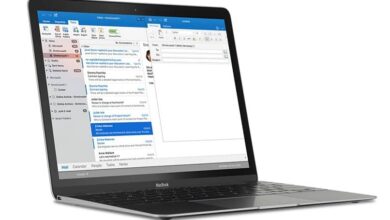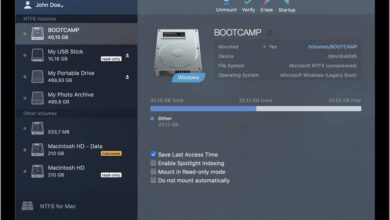Hoe kan ik de bovenste balk van mijn Mac OS Finder gemakkelijk aanpassen
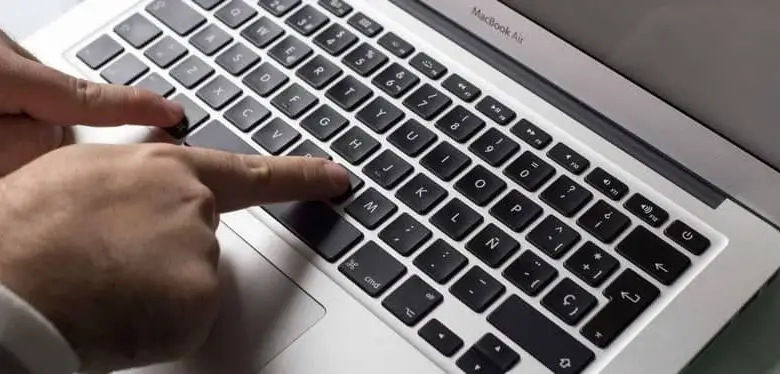
Het is belangrijk dat u vertrouwd raakt met Finder omdat dit het eerste programma is dat wordt weergegeven wanneer je je Mac aanzet ; Het wordt automatisch geopend wanneer u verschillende apps gebruikt. Het stelt je ook in staat om de bestanden die je op je Mac hebt gemakkelijk te lokaliseren en te ordenen, uw iCloud-schijf en andere apparaten; Daarom leggen we je uit hoe: pas de bovenste Finder-balk aan snel en gemakkelijk.
Leer hoe u de bovenste balk van de Finder kunt aanpassen
Met Finder kun je verschillende acties uitvoeren op je Mac , omdat het de beheerder is van de bestanden op je Mac; Dankzij de zijne vloeiende interface, je kunt het ook gemakkelijk en comfortabel aan die uw bestanden efficiënt organiseren .
Voor meer gemak en een betere bediening van je Mac kun je echter de bovenste balk van Finder aanpassen; Wij zullen u vertellen hoe u dit kunt bereiken, zodat u het kunt afstemmen op uw behoeften.
Pas de bovenste balk aan
Om te beginnen met het aanpassen van de bovenste balk van Finder, moet u deze starten door op het pictogram van uw Mac te klikken.
De eerste configuratie die u kunt doen, is beslissen of u de werkbalk wilt weergeven of verbergen; Om dit te doen, moet u de optie " Afficher "Kies vervolgens een van deze 2 opties die u ziet:" verberg "of" toon "de werkbalk. Je moet er rekening mee houden dat als je de optie Verbergen kiest, de zijbalk ook verborgen is.

Een andere beschikbare aanpassing is om: pas de grootte van de balk aan ; Waar je wel rekening mee moet houden is dat, afhankelijk van de maat die je kiest, de artikelen worden weergegeven.
Als de gekozen maat erg klein is, kun je het chevron-symbool aan de rechterkant zien; dit geeft aan dat er nog andere items zijn om te laten zien, als je ze allemaal wilt zien, hoef je het alleen maar groter of gemaximaliseerd te maken door erop te dubbelklikken.
U kunt ook items bewerken die in de bovenste balk van Finder verschijnen; dat wil zeggen, u kunt items toevoegen of verwijderen door ze met de muis te slepen. Om toe te voegen, moet u de "command"-toets ingedrukt houden en vervolgens het nieuwe bestand naar de Finder-balk slepen; laat los wanneer u het plusteken (+) in het groen ziet.
Om items uit de bovenste balk van Finder te verwijderen, moet je ook de "command"-toets ingedrukt houden; sleep vervolgens het element uit de balk zodat het niet in de balk staat.
U kunt ook het uiterlijk van items aanpassen, bijvoorbeeld door spaties tussen items toe te voegen; of u kunt ook tekst aan het pictogram toevoegen. Op dezelfde manier kunt u de elementen van de balk uitlijnen; in dit geval hoeft u alleen maar de opdrachttoets ingedrukt te houden en vervolgens kunt u het item naar de nieuwe locatie slepen die u het wilt geven.
U kunt ook de zijbalk van de Finder aanpassen
Om van Finder uw beste tool te maken, kunt u ook: zijbalk aanpassen ; in principe kunt u de zijwerkbalk verbergen of tonen; Kies hiervoor de optie van: bekijkt vervolgens de gewenste optie, ofwel "toon" of "verberg".
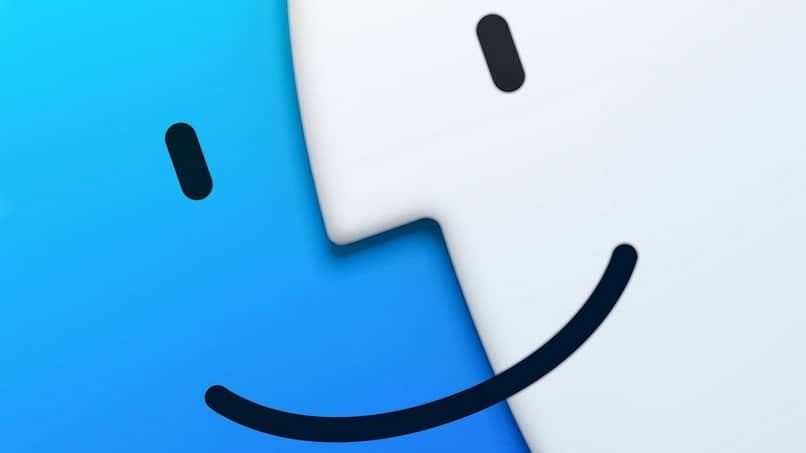
U kunt de grootte ook wijzigen, daarvoor moet u met de rechtermuisknop op de scheidingsbalk klikken; je kunt het vervolgens slepen en aanpassen aan de gewenste grootte naar links of rechts.
U heeft de mogelijkheid om mappen of applicaties toe te voegen; als het een map is, kunt u deze slepen met de aanwijzer ingedrukt; laat het dan in de vallen "favorieten" sectie . Als je "favorieten" niet ziet, moet je Finder kiezen, dan "voorkeuren", dan "zijbalk" en daar kun je de favoriete items selecteren.
Als je een app aan de zijbalk van de Finder gaat toevoegen, hoef je alleen maar de "command"-toets ingedrukt te houden terwijl je het pictogram van de app die je sleept, sleept; je kunt het vinden in de sectie "favorieten". Weet ten slotte dat je ook kunt toon de Finder-bestandspadbalk op uw Mac .
Dit zijn slechts enkele van de vele voordelen van het gebruik van Finder; ga je gang en pas de bovenste balk van Finder op je Mac aan en je kunt genieten van een soepel uiterlijk afgestemd op uw wensen .